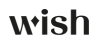

你可以通过进入商户平台手动添加产品页面来手动添加产品(非批量上传)。
点击http://merchant.wish.com/login登录你的商户账号。在最上方的菜单栏里点击“产品 > 添加新产品 > 手动”,你将进入下个操作页面:https://merchant.wish.com/add-products:
输入产品基本信息

填写此产品的所有信息,包括名称、描述、标签和产品unique ID。单击字段名称旁的问号标记将显示更多有关该字段输入内容的信息。你可为产品添加至多10个标签——标签越多,用户越容易找到你的产品。当你正确填写字段时,你的字段条目旁将显示一个绿色的核对标记。
上传产品图片

上传图片
Wish强烈建议商户为每种产品上传多张高质量的图片。为产品上传多张高质量图片让你的潜在顾客能够多视角地观看商品来实现更多的曝光。以下有三种上传图片的不同方法:
1.拖拽图片
2.从电脑上传
3.图片URL
拖曳图片
拖曳图片是目前较简单的上传多张产品图片的方式。单击你想添加的图片,然后拖曳到主图区域。此外,通过拖曳图片到附图区域,你可以轻松地为产品添加附图。
从电脑上传
若要从电脑上传图片,你需要选择“从计算机添加”,然后选择你想为产品添加的图片。
从网站上添加
如果你暂时没有图片URL,你可以进入已经上传该图片的网站并右击图片复制链接,来进行图片上传。(了解更多操作信息点击这里)。
添加价格 & 存货
在此字段内,你将输入产品价格、本币产品价格、数量、运费和配送时长。你可从商户后台显示的日期范围中选择预设配送时长;或者,当配送时长若未被列示时,你亦可手动输入。
本地货币基于本地货币代码,商户可在“账户 > 设置 > 货币设置”中找到该信息。
1.若本地货币代码设置为人民币(¥),则本币产品价格只能小于或等于美元($)价格的6.886倍。
2.若本地货币代码设置为美元($),则所有的现有产品价格均以美元($)记,因此你无需进一步操作来更新本币产品价格。
在这一部分你将输入产品的价格、数量、运费和配送时间。你可以显示的配送时间范围内选择预计配送时间;若配送时间不在列表内,你也可以手动输入。
快速可靠的配送是客户满意的关键因素。越快速且有保障的配送,你的商品就能获得越多曝光。另外,为产品添加更多高质量的图片也是增加产品曝光和好评次数的有效方法之一。
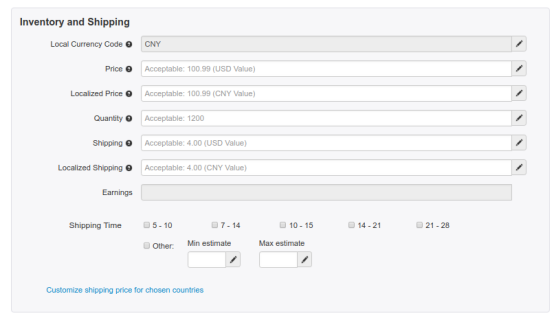
添加国家/地区运费
产品的国家/地区运输可以在“自定义所选国家/地区运费”中进行编辑。
你可在此处设置每个国家/地区的运费和本币价格:

添加颜色 & 尺码
增加销售量的好方法是确保你的产品有合适的尺码及颜色信息。提供正确尺码和颜色信息的产品在Wish平台上可以获得更好的销量。
这是为什么呢?因为用户信赖拥有完整尺码和颜色选项信息的产品。当他们能够选择自己喜欢的尺码和颜色时他们更有可能购买产品。为产品添加颜色和尺码的操作非常简单:

你只需选中要添加的颜色旁边的复选框即可添加。你也可以在“其他”字段中添加其他的颜色,添加后将显示在此界面中,例如Black & White。
添加尺码也很简单:
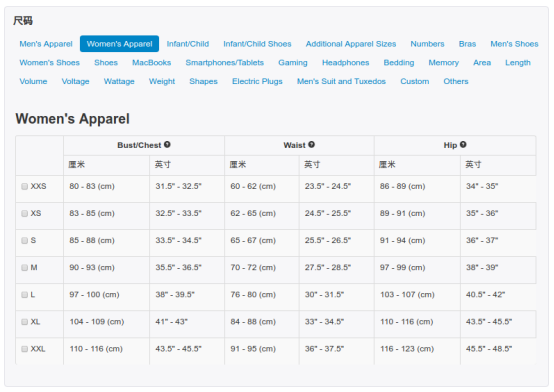
首先选择你要上传的产品类型,如服装、电子产品等。当你选择正确的类别时,尺码表会显示对应的尺尺码。在选择产品类别后,单击尺码旁边的框即可。
产品变体
这里将自动生成你在上面输入的产品信息:
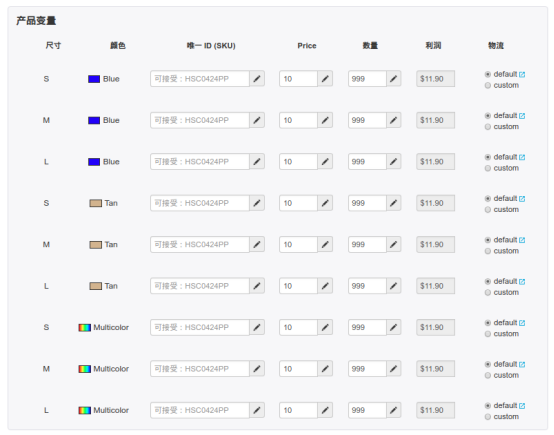
此处你可以调整每个变体的价格和数量。假设你没有彩色的S号,只需将数量调整为0即可。
添加可选产品属性
展开可选信息部分为产品添加更多信息。在这里,你可以添加MSRP、品牌名称、登陆页面URL和UPC。单击相应字段,为你的产品添加属性。
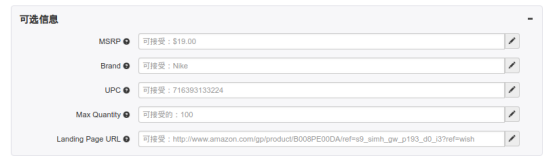
现在你可以提交并上传你的新产品。